¿Cómo se configura un servicio para reserva online?
Configura tu servicio para que a través de la aplicación o página web tu cliente pueda reservar sin ningún problema.
💡 ¿Por qué es importante para tu negocio?
Publicar tu disponibilidad de atención en el negocio es de suma importancia, pues esto aumentará las visitas en tu centro y no pasarás desapercibido para tus clientes.
Antes de empezar esta configuración, ten en cuenta que primero debes tener creado tu servicio con sus profesionales asignados. Da clic en este enlace para saber cómo hacerlo.
| Además, es fundamental que sepas que la correcta configuración de esta sección permitirá que los widgets de reserva se activen en la página web y el cliente pueda ver exactamente lo que pusiste en la ficha del servicio. |
- Icono de “Tarifas” al costado derecho de la pantalla. Da clic.
- Selecciona el servicio correspondiente.
- Da clic en “Reserva Online”.


- Da clic en “Editar”.
Configuración básica:
Selecciona la casilla según tu servicio, “Con o sin reserva online”.
- Habilitado checkout para reserva online: esta sección es para configurar que tu cliente pueda pagar de manera online, a través de una pasarela de pago.
- Necesita una suscripción o un bono para poder reservar: selecciona esta casilla si deseas restringir la reserva de este servicio, es decir, que hasta que tu cliente no adquiera un paquete contigo en el que se incluya este servicio no podrá reservarlo.
- El cliente puede seleccionar al empleado al reservar: esta opción es para que tu cliente pueda elegir qué profesional desea que lo atienda.
- Es un servicio a domicilio y se le pedirá al cliente su dirección: esta sección es en caso de que el servicio sea en el domicilio de tu cliente, entonces si se reserva de manera online se habilitará un espacio en donde tu cliente debe diligenciar su dirección de domicilio.
- Si el cliente realizó un servicio de Y deben pasar X días para poder reservar este servicio: este es en caso de que deban pasar cierta cantidad de días para que tu cliente pueda reservar de nuevo este servicio.
- Confirmación de citas: puedes seleccionarla en caso de que desees aprobar o rechazar la reserva que hizo tu cliente de manera online.
- El cliente tiene que pertenecer a un grupo de la lista para poder reservar: en este espacio puedes dar clic en la casilla que tiene el texto “Añade grupos”. El cliente deberá tener alguno de los que añadas para poder reservar. Aparecerán los diferentes grupos de cliente que has creado en tu sistema.
Si aún no has generado grupos de clientes en el sistema, da clic en este enlace y aprende cómo hacerlo.
- Bloquea recursos para no poder reservarlos online: verás el listado de tus profesionales, allí seleccionarás la casilla de los empleados con los que no deseas que reserven de manera online.
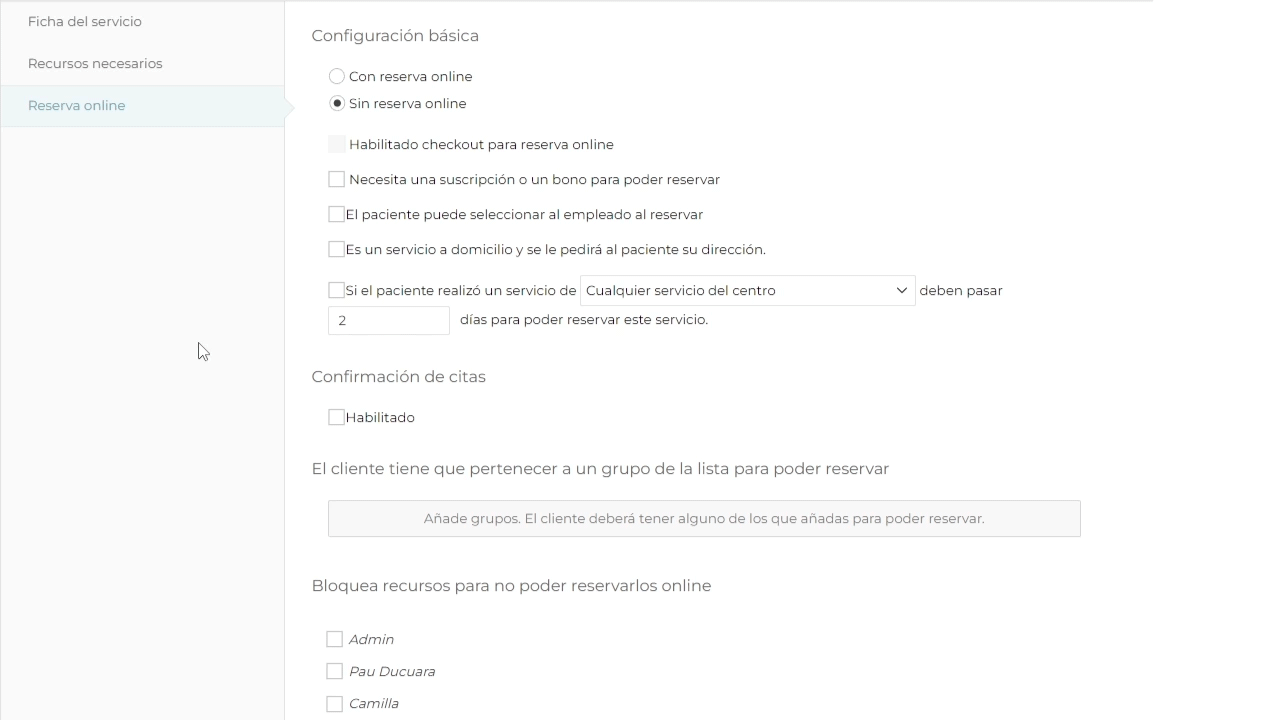
Configuración avanzada:
- Tiempo mínimo antes de la cita: aquí defines el tiempo de antelación con el que puede reserva el servicio tu cliente.
- Cancelación tardía: en este espacio defines cuál es el tiempo que consideras que es una cancelación sobre tiempo, así si el cliente cancela sobre el tiempo la cita se categoriza como “Cancelación tardía”.
¿En qué afecta el estado cancelación tardía?
Si tu cliente tiene un bono o suscripción contigo, se le descontará una sesión del paquete por cancelar tarde.
- Política de cancelación: en este espacio defines cuáles son las políticas para cancelar, todo lo que escribas en este espacio lo verá tu cliente en la página web para que esté enterado de los efectos que tiene la cancelación tardía de la cita y con cuánto tiempo debe cancelar para que no se vea afectado el paquete que tenga en el negocio.
- Restricciones: escribe toda la información necesaria para poder agendar el servicio, es el espacio para advertir si hay alguna limitante importante antes de reservar.
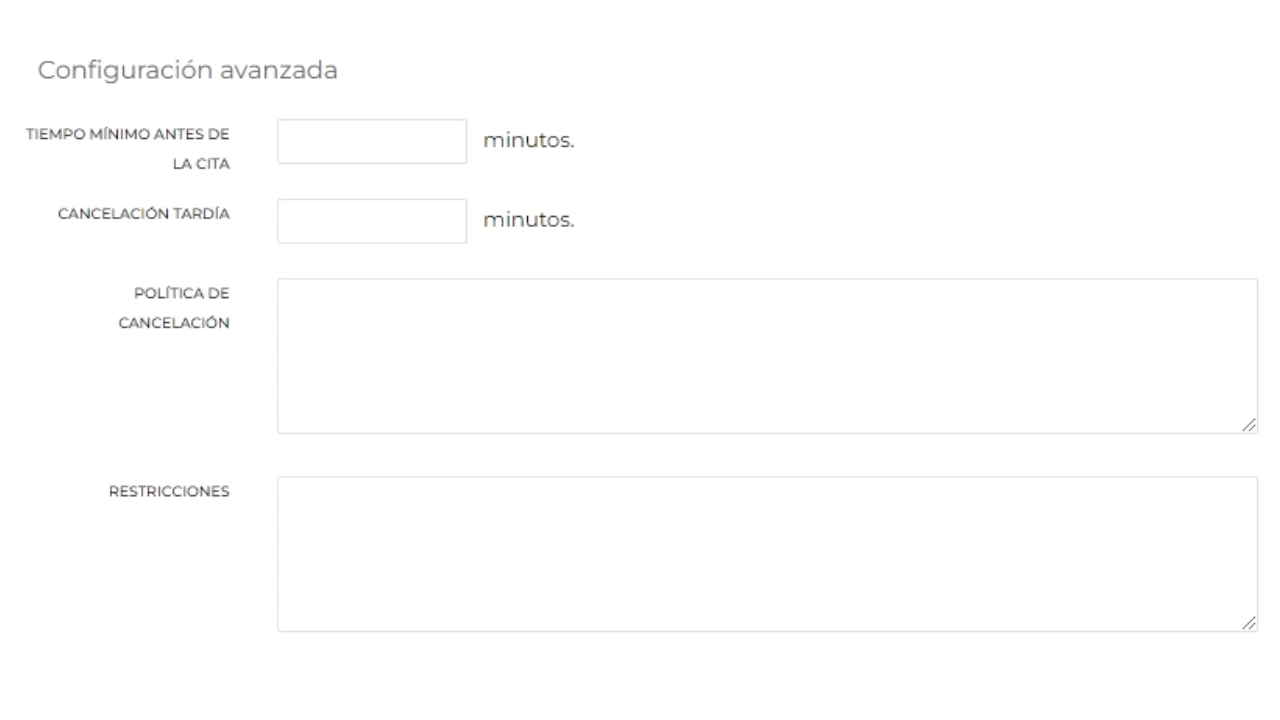
Esperamos este artículo haya sido útil para ti y tu negocio. Te invitamos a revisar nuestra biblioteca de ayuda y conocer todas las herramientas que el sistema tiene para ti.